0x80070539 Error de actualización de Windows: cómo solucionarlo
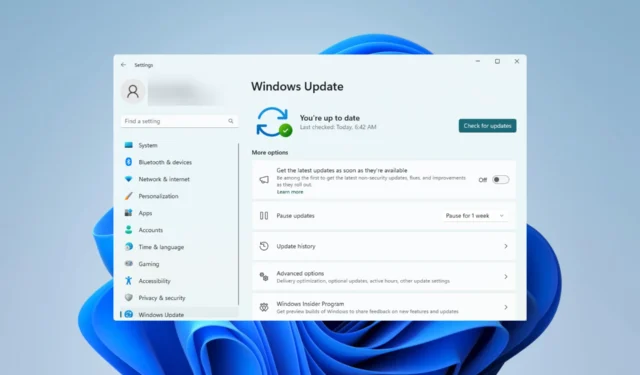
Los usuarios de Windows a menudo encuentran errores de actualización . Vienen en diferentes códigos de error, como el error 0x80070539, pero generalmente significan que la computadora tiene un problema que impide que el proceso se complete correctamente.
En esta guía, lo ayudaremos a resolver este error de actualización mientras le presentamos algunas soluciones prácticas.
¿Qué es el error de actualización de Windows 0x80070539?
Este error significa que Windows no puede instalar o actualizar un programa y cualquiera de las siguientes causas lo provoca:
- Archivos dañados del servicio de actualización de Windows.
- Si bien es raro, los problemas de hardware pueden desencadenar el error de actualización.
- Conflictos provocados por su software antivirus.
¿Cómo soluciono el error 0x80070539?
Le recomendamos que realice el siguiente paso antes de probar otras soluciones:
- Deshabilite temporalmente su software antivirus, luego intente la actualización.
Si esto no funciona, continúe con las soluciones que recomendamos a continuación.
1. Ejecute el solucionador de problemas de actualización de Windows
- Presiona Windows+ Ipara abrir la aplicación Configuración .
- En el panel derecho, haga clic en Solucionar problemas .
- Seleccione Otros solucionadores de problemas .
- Haga clic en el botón Ejecutar para la actualización de Windows.
- Finalmente, aplique cualquier recomendación y, si es necesario, reinicie su computadora, luego verifique que solucione el error 0x80070539.
2. Restablecer componentes de actualización
- Abra el cuadro de diálogo Ejecutar presionando Windows+ R.
- Escriba cmd y presione Ctrl ++ para abrir el símbolo Shift del Enter sistema con privilegios de administrador.
- Ingrese los scripts a continuación en el símbolo del sistema y presione Enter después de cada uno para detener los componentes de actualización vitales.
net stop bitsnet stop wuauservnet stop appidsvc
net stop cryptsvc - Abra el Explorador de archivos presionando Windows+ E.
- Navegue a la ruta a continuación y cambie el nombre de SoftwareDistribution a SoftwareDistribution.old.
C:\Windows - Navegue a la ruta a continuación y cambie el nombre de Catroot2 a Catroot2.old.
C:\Windows\System32\ - Una vez más, abra un símbolo del sistema elevado y reinicie los servicios vitales de Windows ejecutando los siguientes scripts:
net start bitsnet start wuauserv
net start appidsvcnet start cryptsvc - Finalmente, reinicie su computadora y verifique que solucione el error de actualización 0x80070539.
3. Ejecute el Comprobador de archivos del sistema
- Abra el cuadro de diálogo Ejecutar presionando Windows+ R.
- Escriba cmd y presione Ctrl ++ para abrir el símbolo Shift del Enter sistema con privilegios de administrador.
- Ingrese el script de escaneo a continuación y presione Enter.
sfc /scannow - Finalmente, siga las indicaciones que se le den y reinicie su computadora.
4. Limpiar la caché temporal de Windows Update
- Abra el cuadro de diálogo Ejecutar presionando Windows+ R.
- Escriba la ruta a continuación y presione Enter.
%windir%\SoftwareDistribution\DataStore - Eliminar el contenido del directorio.
- Finalmente, reinicie su computadora y verifique que solucione el error de actualización 0x80070539.
Ahí tienes; algunas de las formas más prácticas de solucionar el error de actualización de Windows. En casos excepcionales, puede considerar una restauración del sistema , lo que le hace perder algunas de sus aplicaciones instaladas recientemente.
Háganos saber si este artículo le ha resultado útil y cuéntenos las soluciones que le han funcionado.



Deja una respuesta